怎么把图片png格式改为jpg格式 jpg 格式转换为 png 格式的步骤
更新时间:2023-09-24 12:49:25作者:xtliu
怎么把图片png格式改为jpg格式,在现如今的数字化时代,图片格式的转换已经成为我们日常生活中的常见需求之一,将图片从PNG格式转换为JPG格式,或者将JPG格式转换为PNG格式,是经常需要进行的操作。无论是为了减小图片文件的大小,还是为了满足某些特定的需求,这些转换步骤都是我们需要掌握的技巧。下面将介绍如何将图片从PNG格式转换为JPG格式,以及如何将JPG格式转换为PNG格式的步骤。通过简单的操作,您将能够轻松地完成图片格式的转换,满足您的各种需求。
操作方法:
1.找到图片,右键单击打开菜单。
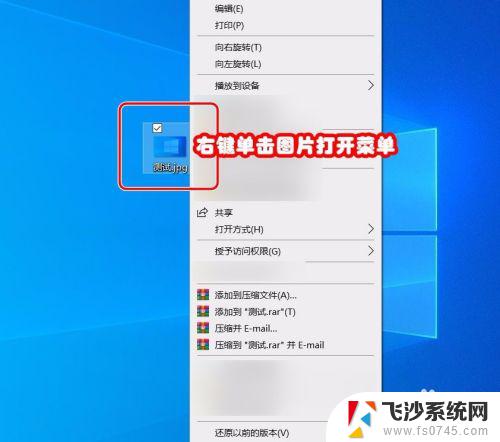
2.打开后,选择【打开方式】为【画图】。
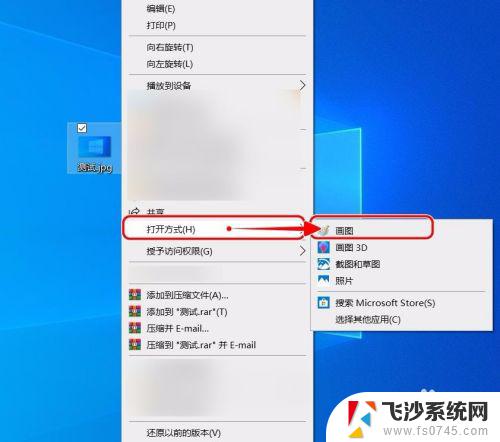
3.进入“画图”窗口,点击左上角【文件】。
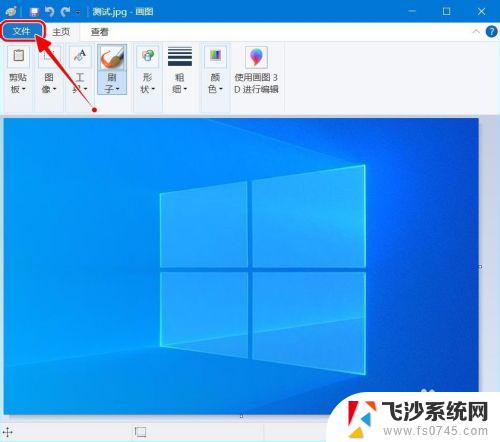
4.点击后,鼠标移动到【另存为】。
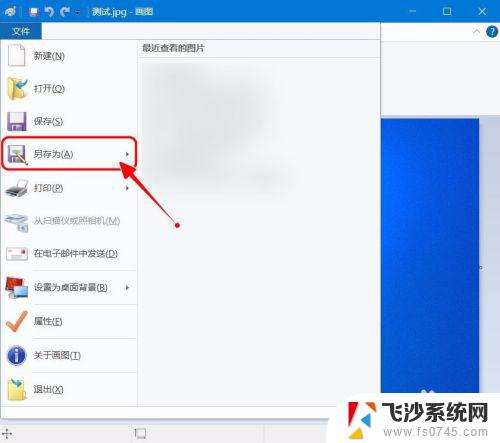
5.移动后,选择【PNG图片】。
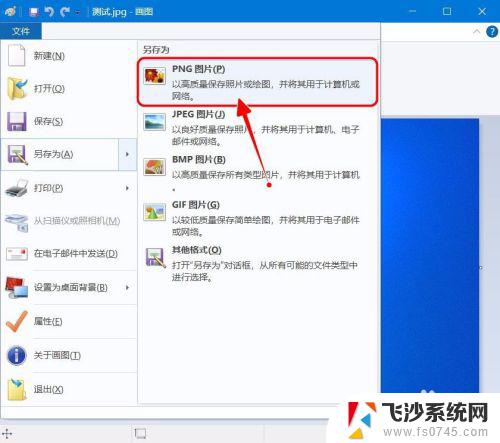
6.然后选择保存位置,命名图片。点击【保存】。
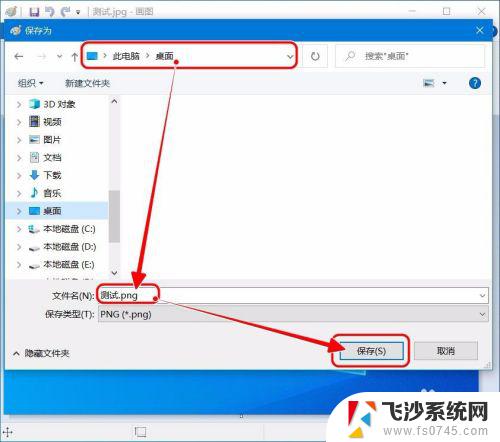
7.查看保存的图片,图片转换完成。

以上就是如何将图片从png格式转换为jpg格式的全部内容,如果你遇到此类问题,可以参考本文提供的方法解决,希望这篇文章对你有所帮助。
怎么把图片png格式改为jpg格式 jpg 格式转换为 png 格式的步骤相关教程
-
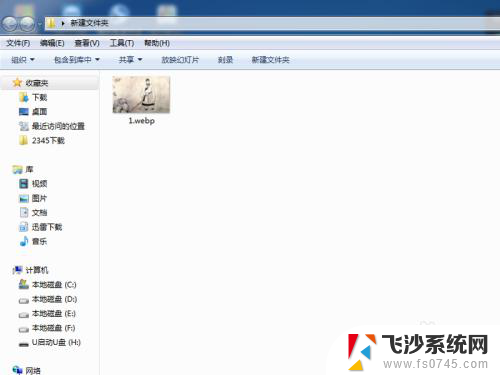 怎样将webp格式转换成jpg格式 webp图片如何转换为jpg格式
怎样将webp格式转换成jpg格式 webp图片如何转换为jpg格式2024-01-17
-
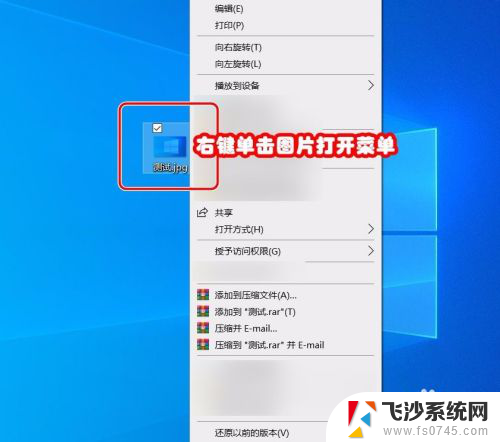 jpg格式图片怎么转换成png格式 jpg格式转换为png格式的方法
jpg格式图片怎么转换成png格式 jpg格式转换为png格式的方法2024-05-13
-
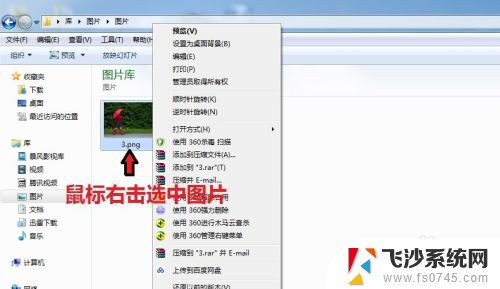 文件怎么改成jpg格式 图片格式修改为jpg格式的教程
文件怎么改成jpg格式 图片格式修改为jpg格式的教程2024-01-06
-
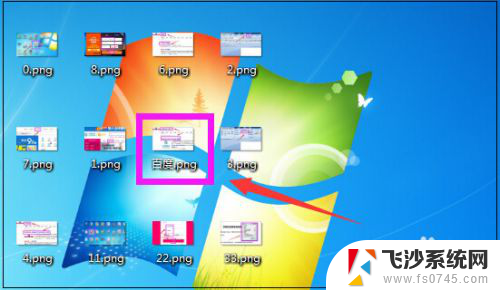 电脑如何把png改成jpg格式 怎样将png图片转为jpg格式
电脑如何把png改成jpg格式 怎样将png图片转为jpg格式2024-02-12
- 怎么把图片变成jpg格式文件 如何将图片转为JPG格式
- 如何把图片改为jpg格式 图片格式修改为jpg格式的教程
- 电脑桌面的图片怎么改成jpg格式 如何将图片格式转换为jpg格式
- 如何更改jpg格式 怎样修改图片格式为jpg格式
- 如何改jpg格式 如何将图片格式修改为jpg格式
- 图片怎么弄成jpg格式 jpg格式图片转换方法
- 电脑如何硬盘分区合并 电脑硬盘分区合并注意事项
- 连接网络但是无法上网咋回事 电脑显示网络连接成功但无法上网
- 苹果笔记本装windows后如何切换 苹果笔记本装了双系统怎么切换到Windows
- 电脑输入法找不到 电脑输入法图标不见了如何处理
- 怎么卸载不用的软件 电脑上多余软件的删除方法
- 微信语音没声音麦克风也打开了 微信语音播放没有声音怎么办
电脑教程推荐
- 1 如何屏蔽edge浏览器 Windows 10 如何禁用Microsoft Edge
- 2 如何调整微信声音大小 怎样调节微信提示音大小
- 3 怎样让笔记本风扇声音变小 如何减少笔记本风扇的噪音
- 4 word中的箭头符号怎么打 在Word中怎么输入箭头图标
- 5 笔记本电脑调节亮度不起作用了怎么回事? 笔记本电脑键盘亮度调节键失灵
- 6 笔记本关掉触摸板快捷键 笔记本触摸板关闭方法
- 7 word文档选项打勾方框怎么添加 Word中怎样插入一个可勾选的方框
- 8 宽带已经连接上但是无法上网 电脑显示网络连接成功但无法上网怎么解决
- 9 iphone怎么用数据线传输文件到电脑 iPhone 数据线 如何传输文件
- 10 电脑蓝屏0*000000f4 电脑蓝屏代码0X000000f4解决方法